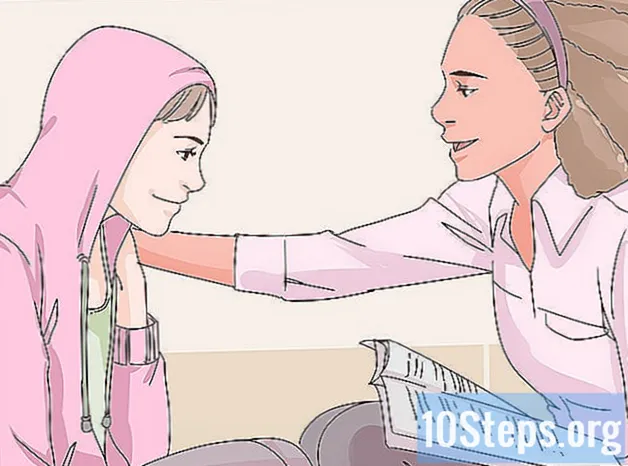Szerző:
William Ramirez
A Teremtés Dátuma:
20 Szeptember 2021
Frissítés Dátuma:
10 Lehet 2024
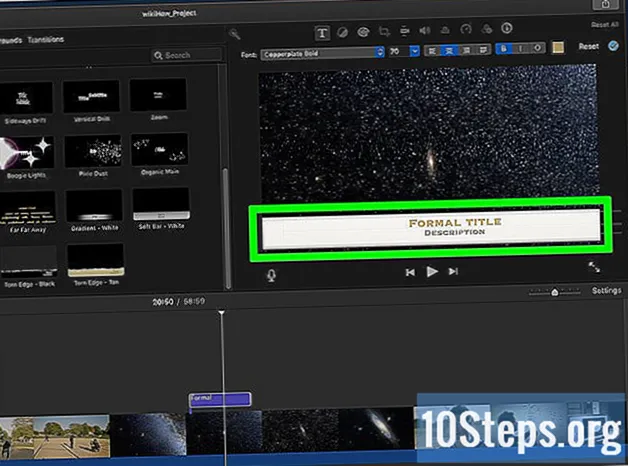
Tartalom
Egyéb szakaszokEz a wikiHow megmutatja, hogyan lehet szöveget hozzáadni egy iMovie-hoz Mac, iPhone és iPad készülékeken, például cím vagy felirat. Mivel az iMovie maga nem rendelkezik előre beállított funkciókkal a feliratok hozzáadásához, akkor a címet az Ön igényeinek megfelelően kell módosítania.
Lépések
1/2 módszer: Cím hozzáadása
Nyissa meg a projektjét az iMovie alkalmazásban. Megnyithatja az iMovie alkalmazást, majd kattintson a projektre a projektek listáján, vagy kattintson a jobb gombbal a fájlra a Finder alkalmazásban, és válassza a Nyissa meg az> iMovie alkalmazással.
- Új projektet is létrehozhat az iMovie programban, ha a videót a képernyő alján lévő idővonalra húzza.
- Ha iPadet vagy iPhone-t használ, a cím vagy a felirat hozzáadásának lépései közel azonosak, azonban néhány ikon kissé eltérhet.
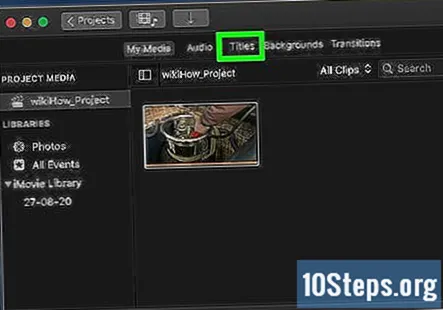
Kattintson a gombra Címek. Ezt a film előnézeti panelje mellett látja Saját média, Hang, és Átmenetek.- Ha iPhone-t vagy iPad-et használ, a csempék gomb a képernyő alján található, és "T" -nek tűnik.
- Megjelenik egy előre elkészített címek listája, amelyek közül választhat. Vigye az egérmutatót egy cím fölé, hogy lássa, hogyan fog kinézni.
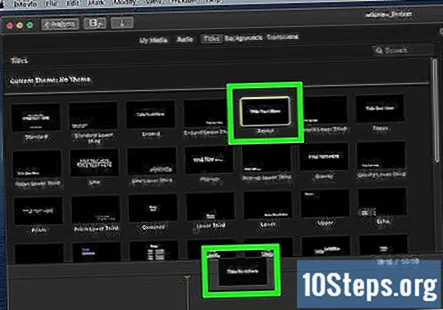
Húzza a címsort a film idővonalára, ahol azt szeretné, hogy megjelenjen. Látni fogja, hogy a címlap átfedésként jelenik meg a klip felett.
Kattintson duplán a szövegmezőre a szerkesztéshez. Miután duplán kattint a szövegmezőre, az előnézeten megjelenik a cím fedvénye, így beírhatja a címét.- Az előnézet fölötti eszköztáron lehetőségek vannak a betűtípus, a szövegméret és az igazítás, a formázás és a szín megváltoztatására. Ha elégedett vagy, nyomd meg Visszatérés a billentyűzeten.
Állítsa be az idővonal feletti szövegdobozt a cím megjelenésekor történő megváltoztatáshoz. Húzza az idővonal felett elhelyezkedő szövegfedvény mező bal oldalát annak beállításához, hogy a cím mennyi ideig jelenjen meg a képernyőn.
- Ha azt szeretné, hogy a cím ne a fedvény helyett a videoklipek között jelenjen meg, húzza a címsort két klip közé az idővonalon.
2/2 módszer: Feliratok hozzáadása
Nyissa meg a projektjét az iMovie alkalmazásban. Megnyithatja az iMovie alkalmazást, majd kattintson a projektre a projektek listáján, vagy kattintson a jobb gombbal a fájlra a Finder alkalmazásban, és válassza a Nyissa meg az> iMovie alkalmazással.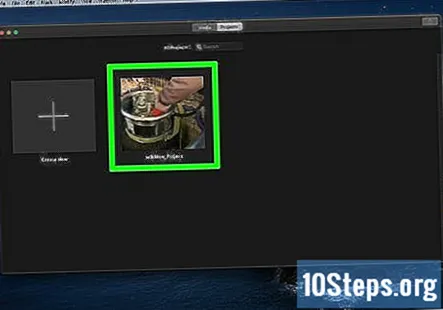
- Új projektet is létrehozhat az iMovie programban, ha a videót a képernyő alján lévő idővonalra húzza.
- Mivel nincsenek előre elkészített feliratok, magának kell elkészítenie. Először válassza ki a "Formális" címet, majd szerkessze, hogy feliratként jelenjen meg.
- Ha iPadet vagy iPhone-t használ, a cím vagy a felirat hozzáadásának lépései közel azonosak, azonban néhány ikon kissé eltérhet.
Kattintson a gombra Címek. Ezt a film előnézeti panelje mellett látja Saját média, Hang, és Átmenetek.
- Ha iPhone-t vagy iPad-et használ, a csempék gomb a képernyő alján található, és "T" -nek tűnik.
- Megjelenik egy előre elkészített címek listája, amelyek közül választhat. Vigye az egérmutatót egy cím fölé, hogy lássa, hogyan fog kinézni.
Húzza a "Formális" címsort a film idővonalára, ahol azt szeretné, hogy megjelenjen. Látni fogja, hogy egy szövegmező fedvényként jelenik meg a klip felett, amelyre a csempét húzta.
Kattintson duplán a szövegmezőre a szerkesztéshez. Miután duplán kattint a szövegmezőre, az előnézeten megjelenik a szövegfedvény, így beírhatja a feliratot a látványhoz.
- Az előnézet felett található sávban lehetőségek vannak a betűtípus, a szövegméret és az igazítás, a formázás és a szín megváltoztatására. Ha elégedett vagy, nyomd meg Visszatérés a billentyűzeten.
Állítsa be az idővonal feletti szövegdobozt, hogy megváltozzon, amikor megjelenik a felirat. Húzza az idővonal felett elhelyezkedő szövegfedvény mező bal oldalát annak beállításához, hogy mennyi ideig jelenjen meg a felirat a képernyőn.
- Ha szükséges, adjon hozzá egy másik "Címet" egy másik feliratsor létrehozásához.